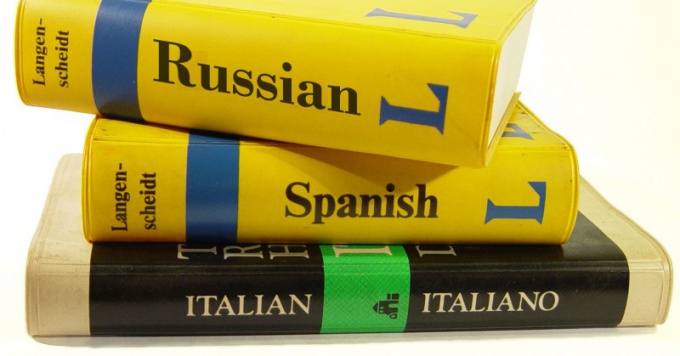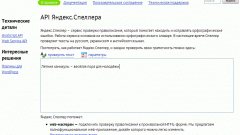Вам понадобится
- Браузер Opera и доступ в интернет.
Инструкция
1
Все действия, необходимые для включения функции проверки орфографии, в современных версиях Opera осуществляются с помощью встроенных в браузер элементов управления. Нет необходимости, как это было раньше, что-то разыскивать в сети, скачивать, выяснять расположение папки, в которую скачанное следует поместить и т.д. Поэтому запустите браузер и перейдите на любую страницу, в которой есть окошко ввода текста - например, на главную страницу любого поисковика. Кликните по полю для набора поискового запроса правой кнопкой мыши и проверьте наличие отметки напротив пункта «Проверять орфографию» в контекстном меню. Если ее нет - поставьте.
2
Если отметка в нужной строке стоит, а проверка орфографии все равно не производится, откройте это же контекстное меню и перейдите в раздел «Словари». В него помещен список языков, для которого у браузера есть проверочные словари - выберите строку «Русский».
3
Нужного языка может не оказаться в списке. В этом случае запустите мастер загрузки проверочных словарей Opera - выберите пункт «Добавить/удалить словари».
4
В представленном мастером списке доступных на сервере производителя словарей поставьте отметки напротив нужных вам - кроме русского можно выбрать и любые другие. При этом имейте в виду, что загрузка каждого словаря требует определенного времени, а также удлиняет список вопросов, задаваемых мастером - вам придется ставить отметки о согласии с условиями использования каждого словаря в отдельности. Поэтому чрезмерная запасливость может существенно затянуть процесс и отобрать изрядную долю интернет-трафика.
5
Нажмите кнопку «Далее», а когда мастер начнет выводить на экран тексты лицензионных соглашений, ставьте отметку о согласии с ними, если описанные условия вас устраивают. В конце работы мастер предложит выбрать в пополненном списке язык проверки орфографии по умолчанию - щелкните по строчке «Русский», а затем кликните по кнопке «Завершить».
Видео по теме